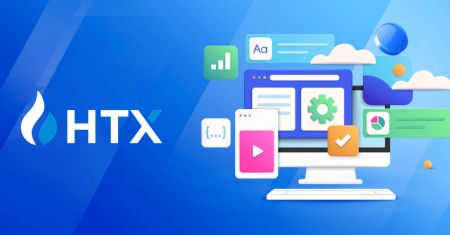HTX UKK - HTX Finland - HTX Suomi
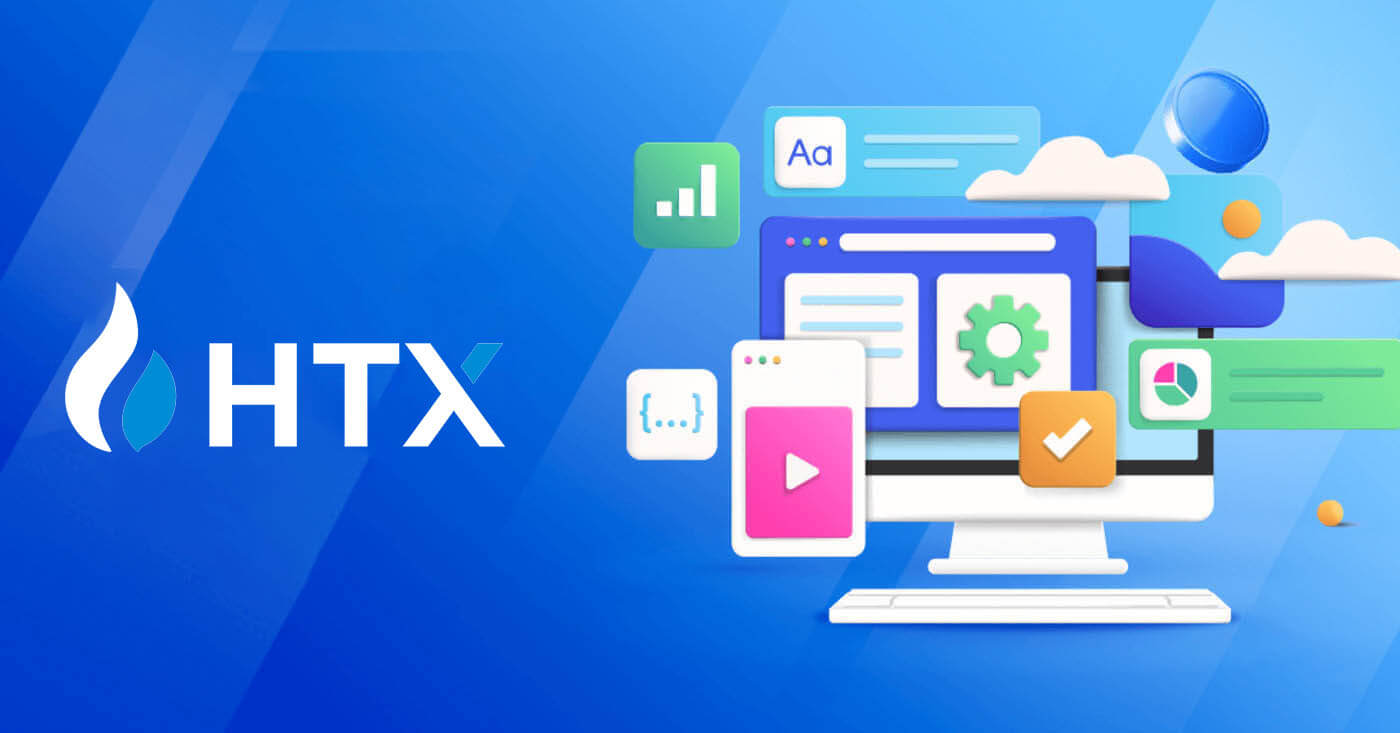
- Kieli
-
English
-
العربيّة
-
简体中文
-
हिन्दी
-
Indonesia
-
Melayu
-
فارسی
-
اردو
-
বাংলা
-
ไทย
-
Tiếng Việt
-
Русский
-
한국어
-
日本語
-
Español
-
Português
-
Italiano
-
Français
-
Deutsch
-
Türkçe
-
Nederlands
-
Norsk bokmål
-
Svenska
-
Tamil
-
Polski
-
Filipino
-
Română
-
Slovenčina
-
Zulu
-
Slovenščina
-
latviešu valoda
-
Čeština
-
Kinyarwanda
-
Українська
-
Български
-
Dansk
-
Kiswahili
Tili
Miksi en voi vastaanottaa sähköposteja HTX:ltä?
Jos et saa HTX:ltä lähetettyjä sähköposteja, tarkista sähköpostisi asetukset noudattamalla alla olevia ohjeita:Oletko kirjautunut sisään HTX-tilillesi rekisteröidyllä sähköpostiosoitteella? Joskus saatat olla kirjautuneena ulos sähköpostistasi laitteellasi, etkä siksi näe HTX-sähköpostiviestejä. Ole hyvä ja kirjaudu sisään ja päivitä.
Oletko tarkistanut sähköpostisi roskapostikansion? Jos huomaat, että sähköpostipalveluntarjoajasi työntää HTX-sähköpostit roskapostikansioosi, voit merkitä ne "turvallisiksi" lisäämällä HTX-sähköpostiosoitteet sallittujen luetteloon. Voit katsoa HTX-sähköpostien lisääminen sallittujen luetteloon sen määrittämiseksi.
Onko sähköpostiohjelmasi tai palveluntarjoajasi toiminta normaali? Varmistaaksesi, että palomuurisi tai virustentorjuntaohjelmasi ei aiheuta tietoturvaristiriitaa, voit tarkistaa sähköpostipalvelimen asetukset.
Onko postilaatikkosi täynnä sähköposteja? Et voi lähettää tai vastaanottaa sähköposteja, jos olet saavuttanut rajan. Voit tehdä tilaa uusille sähköposteille poistamalla joitain vanhoja.
Rekisteröidy käyttämällä yleisiä sähköpostiosoitteita, kuten Gmail, Outlook jne., jos mahdollista.
Miksi en saa tekstiviestivahvistuskoodeja?
HTX pyrkii jatkuvasti parantamaan käyttökokemusta laajentamalla SMS-todennuksen kattavuutta. Joitakin maita ja alueita ei kuitenkaan tueta tällä hetkellä.Tarkista globaalista tekstiviestien kattavuusluettelostamme, onko sijaintisi katettu, jos et voi ottaa tekstiviestitodennusta käyttöön. Käytä Google-todennusta ensisijaisena kaksivaiheisena todennuksena, jos sijaintisi ei ole luettelossa.
Seuraaviin toimiin tulee ryhtyä, jos et edelleenkään voi vastaanottaa tekstiviestikoodeja, vaikka olet aktivoinut tekstiviestitodennuksen tai jos asut tällä hetkellä maassa tai alueella, joka kuuluu maailmanlaajuisen tekstiviestien peittoluettelomme piiriin:
- Varmista, että mobiililaitteessasi on vahva verkkosignaali.
- Poista käytöstä puhelimestasi kaikki puhelujen esto-, palomuuri-, virustorjunta- ja/tai soittajaohjelmat, jotka saattavat estää tekstiviestinumeromme toimimisen.
- Kytke puhelimesi takaisin päälle.
- Kokeile sen sijaan äänivahvistusta.
Kuinka vaihtaa sähköpostitilini HTX:ssä?
1. Siirry HTX-verkkosivustolle ja napsauta profiilikuvaketta. 
2. Napsauta sähköpostiosiossa [Muuta sähköpostiosoitetta].

3. Syötä sähköpostiosoitteesi vahvistuskoodi napsauttamalla [Hanki vahvistus]. Napsauta sitten [Vahvista] jatkaaksesi.

4. Kirjoita uusi sähköpostiosoitteesi ja uusi sähköpostisi vahvistuskoodi ja napsauta [Vahvista]. Tämän jälkeen olet onnistuneesti vaihtanut sähköpostiosoitteesi.
Huomautus:
- Sähköpostiosoitteen vaihtamisen jälkeen sinun on kirjauduttava sisään uudelleen.
- Tilisi turvallisuuden vuoksi kotiutukset keskeytetään väliaikaisesti 24 tunnin ajaksi sähköpostiosoitteesi vaihtamisen jälkeen

Mikä on kaksifaktorinen todennus?
Two-Factor Authentication (2FA) on ylimääräinen suojakerros sähköpostin vahvistukselle ja tilisi salasanalle. Kun 2FA on käytössä, sinun on annettava 2FA-koodi, kun suoritat tiettyjä toimintoja HTX-alustalla.
Miten TOTP toimii?
HTX käyttää TOTP-salasanaa (Time-based One-Time Password) kaksivaiheiseen todentamiseen. Se sisältää väliaikaisen, ainutlaatuisen kertaluonteisen 6-numeroisen koodin* luomisen, joka on voimassa vain 30 sekuntia. Sinun on syötettävä tämä koodi suorittaaksesi toimintoja, jotka vaikuttavat omaisuuteesi tai henkilötietoihisi alustalla.
* Muista, että koodin tulee koostua vain numeroista.
Kuinka linkitän Google Authenticatorin (2FA)?
1. Siirry HTX-verkkosivustolle ja napsauta profiilikuvaketta. 
2. Vieritä alas Google Authenticator -osioon ja napsauta [Linkki].
3. Sinun on ladattava Google Authenticator -sovellus puhelimeesi.
Näkyviin tulee ponnahdusikkuna, joka sisältää Google Authenticator -varmuuskopioavaimesi. Skannaa QR-koodi Google Authenticator -sovelluksellasi.
Kuinka lisätä HTX-tilisi Google Authenticator -sovellukseen?
Avaa Google-todennussovellus. Valitse ensimmäisellä sivulla [Lisää koodi] ja napauta [Skannaa QR-koodi] tai [Anna asetusavain].
 4. Kun olet lisännyt GA:n, anna 6-numeroinen Google Authenticator -koodisi ja napsauta [Lähetä].
4. Kun olet lisännyt GA:n, anna 6-numeroinen Google Authenticator -koodisi ja napsauta [Lähetä].
5. Anna vahvistussähköpostikoodisi napsauttamalla [Hanki vahvistuskoodi] .
Napsauta sen jälkeen [Vahvista] ja olet ottanut 2FA:n käyttöön tililläsi.
Todentaminen
Kuinka suorittaa henkilöllisyyden vahvistus HTX:ssä? Vaiheittainen opas (Web)
L1:n perusoikeuksien tarkistus HTX:ssä
1. Siirry HTX-verkkosivustolle ja napsauta profiilikuvaketta. 
2. Jatka napsauttamalla [Perusvahvistus] . 
3. Napsauta Henkilökohtainen vahvistus -osiossa [Vahvista nyt].
4. Jatka napsauttamalla L1 Basic Permission -osiossa [Vahvista nyt ] .
5. Täytä kaikki alla olevat tiedot ja napsauta [Lähetä].
6. Kun olet lähettänyt täyttämäsi tiedot, olet suorittanut L1-lupien vahvistuksen. 
L2:n perusoikeuksien tarkistus HTX:ssä
1. Siirry HTX-verkkosivustolle ja napsauta profiilikuvaketta. 
2. Jatka napsauttamalla [Perusvahvistus] . 
3. Napsauta Henkilökohtainen vahvistus -osiossa [Vahvista nyt].
4. Jatka napsauttamalla L2 Basic Permission -osiossa [Vahvista nyt ] .
Huomautus: Sinun on suoritettava L1-vahvistus, jotta voit jatkaa L2-vahvistusta.
5. Valitse asiakirjan tyyppi ja asiakirjan myöntäjämaa.
Aloita ottamalla valokuva asiakirjastasi. Lataa sen jälkeen selkeät kuvat henkilötodistuksesi etu- ja takapuolelta niille tarkoitettuihin laatikoihin. Kun molemmat kuvat näkyvät selvästi määritetyissä laatikoissa, jatka napsauttamalla [Lähetä] .
6. Odota sen jälkeen, että HTX-tiimi tarkistaa ja olet suorittanut L2-käyttöoikeuksien vahvistuksen.


L3 Advanced Permission Verification HTX
1. Siirry HTX-verkkosivustolle ja napsauta profiilikuvaketta.
2. Jatka napsauttamalla [Perusvahvistus] .

3. Napsauta Henkilökohtainen vahvistus -osiossa [Vahvista nyt].

4. Napsauta L3 Advanced Permission -osiossa [Vahvista nyt] jatkaaksesi .
 5. Tätä L3-vahvistusta varten sinun on ladattava ja avattava HTX-sovellus puhelimeesi jatkaaksesi.
5. Tätä L3-vahvistusta varten sinun on ladattava ja avattava HTX-sovellus puhelimeesi jatkaaksesi. 
6. Kirjaudu sisään HTX-sovellukseesi, napauta profiilikuvaketta vasemmassa yläkulmassa ja napauta [L2] ID-vahvistusta varten.


7. Napauta L3-vahvistus-osiossa [Verify].

8. Suorita kasvojentunnistus loppuun jatkaaksesi prosessia.

9. Tason 3 vahvistus onnistuu, kun hakemuksesi on hyväksytty.

L4 Investment Capability Assessment -tarkistus HTX:llä
1. Siirry HTX-verkkosivustolle ja napsauta profiilikuvaketta.
2. Jatka napsauttamalla [Perusvahvistus] .

3. Napsauta Henkilökohtainen vahvistus -osiossa [Vahvista nyt].

4. Jatka napsauttamalla L4-osiossa [Vahvista nyt ] .

5. Katso seuraavat vaatimukset ja kaikki tuetut asiakirjat, täytä alla olevat tiedot ja napsauta [Lähetä].


6. Tämän jälkeen olet onnistuneesti suorittanut L4 investointikyvyn arvioinnin.

Kuinka suorittaa henkilöllisyyden vahvistus HTX:ssä? Vaiheittainen opas (sovellus)
L1:n perusoikeuksien tarkistus HTX:ssä
1. Kirjaudu sisään HTX-sovellukseesi, napauta profiilikuvaketta vasemmassa yläkulmassa.
2. Jatka napauttamalla [Vahvistamaton]

. 3. Napauta tason 1 peruslupa-osiossa [Vahvista].

4. Täytä kaikki alla olevat tiedot ja napauta [Lähetä].

5. Kun olet lähettänyt täyttämäsi tiedot, olet suorittanut L1-lupien vahvistuksen.

L2:n perusoikeuksien tarkistus HTX:ssä
1. Kirjaudu sisään HTX-sovellukseesi, napauta profiilikuvaketta vasemmassa yläkulmassa. 
2. Jatka napauttamalla [Vahvistamaton]
.
3. Napauta tason 2 peruslupa-osiossa [Vahvista].
4. Valitse asiakirjan tyyppi ja asiakirjan myöntäjämaa. Napauta sitten [Seuraava].
5. Aloita ottamalla valokuva asiakirjasta. Lataa sen jälkeen selkeät kuvat henkilötodistuksesi etu- ja takapuolelta niille tarkoitettuihin laatikoihin. Kun molemmat kuvat näkyvät selvästi määritetyissä laatikoissa, jatka napauttamalla [Lähetä]
.
6. Odota sen jälkeen, että HTX-tiimi tarkistaa ja olet suorittanut L2-käyttöoikeuksien vahvistuksen.
L3 Advanced Permissions -tarkistus HTX:ssä
1. Kirjaudu sisään HTX-sovellukseesi, napauta profiilikuvaketta vasemmassa yläkulmassa. 
2. Jatka napauttamalla [L2] .

3. Napauta L3-vahvistus-osiossa [Verify].
4. Suorita kasvojentunnistus loppuun jatkaaksesi prosessia. 
5. Tason 3 vahvistus onnistuu, kun hakemuksesi on hyväksytty. 
L4 Investment Capability Assessment -tarkistus HTX:llä
1. Kirjaudu sisään HTX-sovellukseesi, napauta profiilikuvaketta vasemmassa yläkulmassa. 
2. Jatka napauttamalla [L3] .

3. Napauta L4 Investment Capability Assessment -osiossa [Verify].
4. Katso seuraavat vaatimukset ja kaikki tuetut asiakirjat, täytä alla olevat tiedot ja napauta [Lähetä].
 5. Tämän jälkeen olet onnistuneesti suorittanut L4 Investment Capability Assessment -arvioinnin.
5. Tämän jälkeen olet onnistuneesti suorittanut L4 Investment Capability Assessment -arvioinnin. 
Valokuvaa ei voi ladata KYC-vahvistuksen aikana
Jos sinulla on vaikeuksia kuvien lähettämisessä tai saat virheilmoituksen KYC-prosessin aikana, ota huomioon seuraavat vahvistuskohdat:- Varmista, että kuvan muoto on JPG, JPEG tai PNG.
- Varmista, että kuvan koko on alle 5 MB.
- Käytä voimassa olevaa ja alkuperäistä henkilötodistusta, kuten henkilötodistusta, ajokorttia tai passia.
- Voimassaolevan henkilöllisyystodistuksesi tulee kuulua sellaisen maan kansalaiselle, joka sallii rajoittamattoman kaupankäynnin, kuten HTX-käyttösopimuksen kohdassa "II. Tunne asiakkaasi ja rahanpesun estäminen" - "Kaupan valvonta" on kuvattu.
- Jos lähetyksesi täyttää kaikki yllä olevat ehdot, mutta KYC-vahvistus jää kesken, se voi johtua tilapäisestä verkko-ongelmasta. Noudata näitä vaiheita ratkaistaksesi:
- Odota hetki ennen kuin lähetät hakemuksen uudelleen.
- Tyhjennä selaimen ja päätteen välimuisti.
- Lähetä hakemus verkkosivuston tai sovelluksen kautta.
- Kokeile lähettää eri selaimia.
- Varmista, että sovelluksesi on päivitetty uusimpaan versioon.
Miksi en saa sähköpostin vahvistuskoodia?
Tarkista ja yritä uudelleen seuraavasti:
- Tarkista estetty roskaposti ja roskakori;
- Lisää HTX-ilmoitussähköpostiosoite ([email protected]) sähköpostien sallittujen luetteloon, jotta saat sähköpostin vahvistuskoodin;
- Odota 15 minuuttia ja yritä.
Yleiset virheet KYC-prosessin aikana
- Epäselvien, epätäydellisten tai epätäydellisten valokuvien ottaminen voi johtaa KYC-vahvistuksen epäonnistumiseen. Kun suoritat kasvojentunnistusta, poista hattu (jos sellainen on) ja katso suoraan kameraan.
- KYC-prosessi on yhdistetty kolmannen osapuolen yleisen turvallisuuden tietokantaan, ja järjestelmä suorittaa automaattisen varmennuksen, jota ei voi ohittaa manuaalisesti. Jos sinulla on erityisiä olosuhteita, kuten muutokset asuin- tai henkilöasiakirjoissa, jotka estävät tunnistautumisen, ota yhteyttä verkkoasiakaspalveluun saadaksesi neuvoja.
- Jos sovellukselle ei myönnetä kameran käyttöoikeuksia, et voi ottaa kuvia henkilöllisyystodistuksestasi tai suorittaa kasvojentunnistusta.
Tallettaa
Mikä on tagi tai meemi, ja miksi minun on syötettävä se, kun talletan kryptoa?
Tunniste tai muistio on kullekin tilille määritetty yksilöllinen tunniste talletuksen tunnistamiseksi ja oikean tilin hyvittämiseksi. Kun talletat tiettyä kryptoa, kuten BNB, XEM, XLM, XRP, KAVA, ATOM, BAND, EOS jne., sinun on syötettävä vastaava tagi tai muistio, jotta se hyvitetään onnistuneesti.Kuinka tarkistaa tapahtumahistoriani?
1. Kirjaudu sisään HTX-tilillesi ja napsauta [Assets] ja valitse [History].

2. Voit tarkistaa talletuksesi tai kotiutuksen tilan täältä.

Syitä luottokelpoisiin talletuksiin
1. Riittävä määrä lohkovahvistuksia normaalille talletukselle
Tavallisissa olosuhteissa jokainen krypto vaatii tietyn määrän lohkovahvistuksia ennen kuin siirtosumma voidaan tallettaa HTX-tilillesi. Voit tarkistaa tarvittavan määrän lohkovahvistuksia siirtymällä vastaavan krypton talletussivulle.
Varmista, että kryptovaluutta, jonka aiot tallettaa HTX-alustalle, vastaa tuettuja kryptovaluuttoja. Tarkista krypton koko nimi tai sen sopimusosoite ristiriitaisuuksien välttämiseksi. Jos epäjohdonmukaisuuksia havaitaan, talletusta ei välttämättä hyvitetä tilillesi. Tällaisissa tapauksissa lähetä väärä talletuksen palautushakemus saadaksesi teknisen tiimin apua palautuksen käsittelyssä.
3. Talletus ei-tuetulla älysopimusmenetelmällä
Tällä hetkellä kaikkia kryptovaluuttoja ei voi tallettaa HTX-alustalle älykkään sopimusmenetelmän avulla. Älykkäiden sopimusten kautta tehdyt talletukset eivät näy HTX-tililläsi. Koska tietyt älykkäiden sopimusten siirrot edellyttävät manuaalista käsittelyä, ota viipymättä yhteyttä online-asiakaspalveluun lähettääksesi avunpyyntösi.
4. Tallettaminen väärään krypto-osoitteeseen tai väärän talletusverkon valinta
Varmista ennen talletuksen aloittamista, että olet syöttänyt talletusosoitteen oikein ja valinnut oikean talletusverkoston. Jos näin ei tehdä, omaisuutta ei välttämättä hyvitetä.
Kaupankäynti
Mikä on markkinatilaus?
Markkinatoimeksianto on toimeksiantotyyppi, joka toteutetaan nykyiseen markkinahintaan . Kun teet markkinatilauksen, pyydät pääasiassa ostamaan tai myymään arvopaperin tai omaisuuserän markkinoiden parhaaseen saatavilla olevaan hintaan. Tilaus täytetään välittömästi vallitsevaan markkinahintaan, mikä varmistaa nopean toteutuksen. Kuvaus
KuvausJos markkinahinta on 100 dollaria, osto- tai myyntimääräys täytetään noin 100 dollarilla. Summa ja hinta, jolla tilauksesi täytetään, riippuvat todellisesta tapahtumasta.
Mikä on rajamääräys?
Rajoitustoimeksianto on ohje ostaa tai myydä omaisuus tietyllä rajahinnalla, eikä sitä toteuteta välittömästi kuten markkinatoimeksiantoa. Sen sijaan rajatoimeksianto aktivoituu vain, jos markkinahinta saavuttaa tai ylittää määritellyn rajahinnan suotuisasti. Tämä antaa kauppiaille mahdollisuuden kohdistaa tiettyihin osto- tai myyntihintoihin, jotka poikkeavat nykyisestä markkinakurssista.
Rajoitustilauksen kuva
Kun nykyinen hinta (A) putoaa tilauksen rajahintaan (C) tai sen alapuolelle, toimeksianto suoritetaan automaattisesti. Tilaus täytetään välittömästi, jos ostohinta on suurempi tai yhtä suuri kuin nykyinen hinta. Siksi rajatoimeksiantojen ostohinnan tulee olla nykyisen hinnan alapuolella.
Osta Limit Order 
Myy Limit Order
Mikä on käynnistysmääräys?
Liipaisutoimeksianto, jota kutsutaan vaihtoehtoisesti ehdolliseksi tai pysäytystoimeksiannosta, on tietty toimeksiantotyyppi, joka otetaan käyttöön vain, kun ennalta määritetyt ehdot tai määritetty käynnistyshinta täyttyvät. Tämän toimeksiannon avulla voit määrittää käynnistyshinnan, ja sen saavuttaessa toimeksianto aktivoituu ja lähetetään markkinoille suoritettavaksi. Myöhemmin toimeksianto muunnetaan joko markkina- tai rajatoimeksiannon toteuttamiseksi annettujen ohjeiden mukaisesti.
Voit esimerkiksi määrittää laukaisutoimeksiannon kryptovaluutan, kuten BTC:n, myymiseksi, jos sen hinta laskee tiettyyn kynnykseen. Kun BTC-hinta osuu tai putoaa käynnistyshinnan alapuolelle, toimeksianto laukeaa ja muuttuu aktiiviseksi markkinaksi tai rajatoimeksiannon myymiseksi BTC:n edullisimpaan saatavilla olevaan hintaan. Liipaisutoimeksiannot palvelevat kaupankäynnin automatisointia ja riskien vähentämistä määrittelemällä ennalta määrätyt ehdot positioon siirtymiselle tai poistumiselle.  Kuvaus
Kuvaus
Skenaariossa, jossa markkinahinta on 100 dollaria, käynnistystoimeksiantosarja, jonka käynnistyshinta on 110 dollaria, aktivoituu, kun markkinahinta nousee 110 dollariin, jolloin siitä tulee vastaava markkina- tai rajatoimeksianto.
Mikä on Advanced Limit Order
Rajoitustilaukselle on kolme toteutuskäytäntöä: "Vain valmistaja (vain postaus)", "Täytä kaikki tai peruuta kaikki (täytä tai tappaa)", "Täytä välittömästi ja peruuta loput (välitön tai peruuta)"; Kun toteutuskäytäntöä ei ole valittu, oletusarvoisesti rajatoimeksianto on "aina voimassa".
Vain valmistajan (vain postitus) tilausta ei täytetä markkinoilla välittömästi. Jos tällainen tilaus täytetään välittömästi olemassa olevalla tilauksella, tilaus peruutetaan sen varmistamiseksi, että käyttäjä on aina Tekijä.
Jos KOK-tilaus ei täyty heti markkinoilla, täyttämätön osa peruutetaan välittömästi.
Jos FOK-tilaus ei täyty kokonaan, se peruutetaan välittömästi.
Mikä on Trailing Order
Trailing order viittaa strategiaan lähettää ennalta asetettu toimeksianto markkinoille, jos markkinakorjaus tapahtuu suurella tavalla. Kun sopimusmarkkinahinta täyttää käyttäjän asettamat laukaisuehdot ja korjaussuhteen, laukaistaan tällainen strategia rajatoimeksiannon tekemiseksi käyttäjän asettamalla hinnalla (Optimaalinen N-hinta, Formula-hinta). Pääskenaariot ovat ostaa, kun hinta saavuttaa tukitason ja palautuu, tai myydä, kun hinta osuu vastustasolle ja laskee.
Käynnistyshinta: yksi ehdoista, jotka määräävät strategian laukaisun. Ostamisen edellytyksenä on oltava: käynnistyshinta viimeisin hinta.
Korjaussuhde: yksi ehdoista, jotka määräävät strategian laukaisevan. Korjaussuhteen tulee olla suurempi kuin 0 % ja enintään 5 %. Tarkkuus on prosentin yhden desimaalin tarkkuudella, esim. 1,1 %.
Tilauksen koko: rajatilauksen koko strategian käynnistämisen jälkeen.
Toimeksiantotyyppi (Optimaalinen N-hinta, Kaavahinta): raja-toimeksiannon tarjoustyyppi strategian käynnistymisen jälkeen.
Tilaussuunta: rajatoimeksiannon osto- tai myyntisuunta strategian käynnistymisen jälkeen.
Kaavahinta: markkinoille asetetun rajatoimeksiannon hinta kertomalla markkinoiden alin hinta (1 + korjaussuhde) tai markkinoiden korkein hinta (1 - korjaussuhde) sen jälkeen, kun lopputoimeksianto on onnistuneesti laukaissut.
Alin (korkein) hinta: Alin (korkein) hinta markkinoilla sen jälkeen, kun strategia on asetettu käyttäjälle, kunnes strategia laukeaa.
Laukaisuehdot:
Ostotoimeksiantojen tulee täyttää ehdot: käynnistyshinta ≥ vähimmäishinta ja vähimmäishinta * (1 + korjaussuhde) ≤ viimeisin markkinahinta
Myyntitilausten tulee täyttää ehdot: validointihinta ≤ korkein hinta ja korkein hinta * (1-korjaussuhde)≥ viimeisin markkinahinta
Kuinka tarkastella spot-kaupankäyntitoimintaani
Voit tarkastella spot-kaupankäyntitoimintojasi kaupankäyntiliittymän alareunassa olevasta Tilaukset ja positiot -paneelista. Vaihda välilehtien välillä tarkistaaksesi avoimen tilauksesi tilan ja aiemmin suoritetut tilaukset.
1. Avoimet tilaukset [Avoimet tilaukset]
-välilehdellä voit tarkastella avoimien tilaustesi tietoja. 2. Tilaushistoria
Tilaushistoria näyttää tietueen täytetyistä ja täyttämättömistä tilauksistasi tietyltä ajanjaksolta. 3. Omaisuus
Tässä voit tarkistaa hallussasi olevan kolikon omaisuuserän arvon.


Miten ikuiset futuurisopimukset toimivat?
Otetaan hypoteettinen esimerkki ymmärtääksemme, kuinka ikuiset futuurit toimivat. Oletetaan, että kauppiaalla on BTC. Kun he ostavat sopimuksen, he haluavat joko tämän summan nousevan BTC/USDT:n hinnan mukaisesti tai liikkuvat päinvastaiseen suuntaan, kun he myyvät sopimuksen. Kun otetaan huomioon, että jokainen sopimus on 1 dollarin arvoinen, jos he ostavat yhden sopimuksen hintaan 50,50 dollaria, heidän on maksettava 1 dollari BTC:ssä. Sen sijaan, jos he myyvät sopimuksen, he saavat 1 dollarin arvosta BTC:tä sillä hinnalla, jolla he sen myivät (se pätee edelleen, jos he myyvät ennen hankintaa).
On tärkeää huomata, että elinkeinonharjoittaja ostaa sopimuksia, ei BTC:tä tai dollareita. Joten miksi sinun pitäisi käydä kauppaa kryptofutureilla? Ja miten voi olla varma, että sopimuksen hinta seuraa BTC/USDT-hintaa?
Vastaus on rahoitusmekanismin kautta. Käyttäjille, joilla on pitkiä positioita, maksetaan rahoituskorko (lyhyiden positioiden käyttäjät kompensoivat), kun sopimushinta on BTC:n hintaa alhaisempi, mikä kannustaa heitä ostamaan sopimuksia, jolloin sopimushinta nousee ja mukautuu BTC:n hintaan. /USDT. Vastaavasti käyttäjät, joilla on lyhyitä positioita, voivat ostaa sopimuksia sulkeakseen positiot, mikä todennäköisesti saa sopimuksen hinnan nousemaan vastaamaan BTC:n hintaa.
Päinvastoin kuin tässä tilanteessa, tapahtuu päinvastoin, kun sopimuksen hinta on korkeampi kuin BTC:n hinta - eli käyttäjät, joilla on pitkät positiot, maksavat käyttäjille lyhyissä positioissa, mikä rohkaisee myyjiä myymään sopimuksen, mikä ajaa sen hinnan lähemmäksi hintaa. BTC:stä. Sopimushinnan ja BTC:n hinnan välinen ero määrittää, kuinka paljon rahoitusta saa tai maksaa.
Mitä eroja on perpetual futuurisopimusten ja marginaalikaupan välillä?
Jatkuvat futuurisopimukset ja marginaalikauppa ovat molemmat tapoja sijoittajille lisätä altistumistaan kryptovaluuttamarkkinoille, mutta näiden kahden välillä on joitain keskeisiä eroja.
- Aikakehys : Jatkuvilla futuurisopimuksilla ei ole päättymispäivää, kun taas marginaalikauppaa käydään tyypillisesti lyhyemmällä aikavälillä, jolloin kauppiaat lainaavat varoja avatakseen positiota tietyksi ajanjaksoksi.
- Selvitys : Pysyvät futuurisopimukset ratkaistaan taustalla olevan kryptovaluutan indeksihinnan perusteella, kun taas marginaalikauppa ratkaistaan kryptovaluutan hinnan perusteella positio suljettaessa.
- Vipuvaikutus : Sekä ikuiset futuurisopimukset että marginaalikauppa antavat kauppiaille mahdollisuuden käyttää vipuvaikutusta lisätäkseen markkinoiden näkyvyyttään. Perpetual futuurisopimukset tarjoavat kuitenkin yleensä korkeamman vipuvaikutuksen kuin marginaalikauppa, mikä voi lisätä sekä mahdollisia voittoja että mahdollisia tappioita.
- Palkkiot : Perpetuaalisissa futuurisopimuksissa on tyypillisesti rahoituspalkkio, jonka maksavat kauppiaat, jotka pitävät positionsa auki pidemmän aikaa. Marginaalikauppa sen sijaan sisältää tyypillisesti koron maksamisen lainatuille varoille.
- Vakuus : Perpetual futuurisopimukset edellyttävät, että kauppiaat tallettavat tietyn määrän kryptovaluuttaa vakuudeksi positioiden avaamiseksi, kun taas marginaalikauppa edellyttää, että kauppiaat tallettavat varoja vakuudeksi.
Nosto
Miksi nostoni ei ole saapunut?
Varojen siirto sisältää seuraavat vaiheet:
- HTX:n käynnistämä nostotapahtuma.
- Blockchain-verkon vahvistus.
- Talletus vastaavalle alustalle.
Normaalisti TxID (transaction ID) luodaan 30–60 minuutin kuluessa, mikä osoittaa, että alustamme on onnistuneesti suorittanut nostotoiminnon ja tapahtumat ovat vireillä lohkoketjussa.
Saattaa kuitenkin kestää jonkin aikaa, ennen kuin lohkoketju ja myöhemmin vastaava alusta vahvistaa tietyn tapahtuman.
Mahdollisen verkon ruuhkautumisen vuoksi tapahtumasi käsittely voi viivästyä merkittävästi. Voit käyttää transaktiotunnusta (TxID) tarkistaaksesi siirron tilan blockchain explorerilla.
- Jos lohkoketjun tutkija osoittaa, että tapahtumaa ei ole vahvistettu, odota prosessin valmistumista.
- Jos lohkoketjun tutkija osoittaa, että tapahtuma on jo vahvistettu, se tarkoittaa, että rahasi on lähetetty onnistuneesti HTX:ltä, emmekä voi tarjota enempää apua tässä asiassa. Sinun on otettava yhteyttä kohdeosoitteen omistajaan tai tukitiimiin ja pyydettävä lisäapua.
Tärkeitä ohjeita kryptovaluuttojen nostoihin HTX-alustalla
- Jos kryptokoodi tukee useita ketjuja, kuten USDT, muista valita vastaava verkko nostopyyntöjä tehdessäsi.
- Jos noston krypto vaatii MEMOn, muista kopioida oikea MEMO vastaanottavalta alustalta ja kirjoittaa se oikein. Muuten omaisuus voi kadota noston jälkeen.
- Jos sivu osoittaa osoitteen olevan virheellinen osoitteen syöttämisen jälkeen, tarkista osoite tai ota yhteyttä online-asiakaspalveluumme lisäapua varten.
- Kotiutusmaksut vaihtelevat kryptokohtaisesti, ja niitä voi tarkastella, kun olet valinnut krypton nostosivulta.
- Näet vastaavan krypton miniminostosumman ja nostomaksut nostosivulla.
Kuinka tarkistan tapahtuman tilan lohkoketjussa?
1. Kirjaudu sisään Gate.io-sivustollesi, napsauta [Assets] ja valitse [History].

2. Täällä voit tarkastella tapahtumasi tilaa.

Vaaditaanko jokaiselle kryptolle vähimmäisnostoraja?
Jokaisella kryptovaluutalla on vähimmäisnostovaatimus. Jos nostosumma alittaa tämän vähimmäismäärän, sitä ei käsitellä. Jos kyseessä on HTX, varmista, että nostuksesi täyttää tai ylittää nostosivullamme määritetyn vähimmäissumman.
- Kieli
-
ქართული
-
Қазақша
-
עברית
-
Afrikaans
-
Հայերեն
-
آذربايجان
-
Lëtzebuergesch
-
Gaeilge
-
Maori
-
Беларуская
-
አማርኛ
-
Туркмен
-
Ўзбек
-
Soomaaliga
-
Malagasy
-
Монгол
-
Кыргызча
-
ភាសាខ្មែរ
-
ລາວ
-
Hrvatski
-
Lietuvių
-
සිංහල
-
Српски
-
Cebuano
-
Shqip
-
中文(台灣)
-
Magyar
-
Sesotho
-
eesti keel
-
Malti
-
Македонски
-
Català
-
забо́ни тоҷикӣ́
-
नेपाली
-
ဗမာစကာ
-
Shona
-
Nyanja (Chichewa)
-
Samoan
-
Íslenska
-
Bosanski
-
Kreyòl